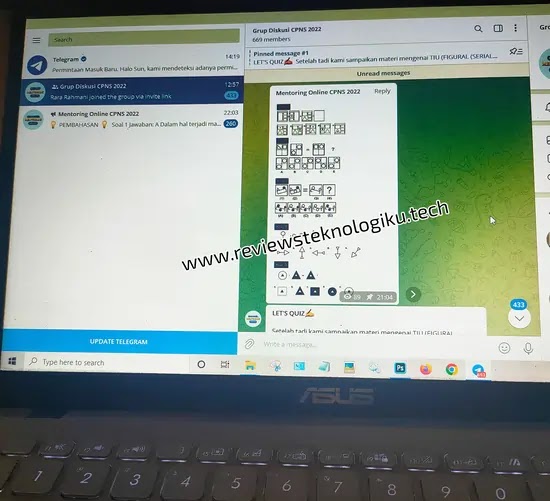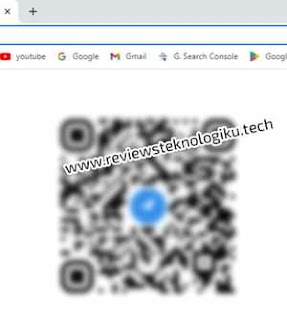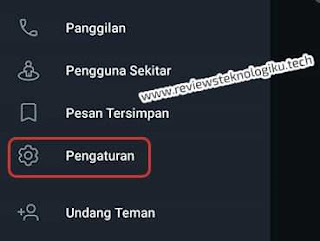|
Sumber Gambar: www.reviewsteknologiku.tech
(cara membuat akun telegram di laptop)
|
Perkembangan teknologi
informasi dan komunikasi, membuat pengguna dari berbagai platform (smartphone
Android, iPhone, Desktop, Web) terus meng-update dan menggunakan teknologi baru
tersebut.
Terutama dalam
komunikasi di era digital ini, misalnya kalau dahulu harus menggunakan kantor
pos untuk mengirim berkas, kini bisa gunakan layanan E-Mail seperti Yahoo dan Gmail
(Google Mail). Bagi kalian yang belum punya akun Gmail, bisa segera membuat akun Gmail di hp/laptop.
Tak hanya Gmail
saja, kini ada aplikasi Telegram. Mungkin dari kalian baru mengenal aplikasi
pesan (message) ini. Kalau Review Tech sendiri, menggunakan aplikasi
Telegram sejak dari kuliah S1. Karena saat itu, teman-teman mengirim soal dan
jawaban di aplikasi tersebut, dan saat ini-pun masih aktif.
Bagi kalian
yang belum membuat akun baru Telegram, terutama telegram untuk di instal
(pasang) di laptop, komputer atau pc. Nah, Review Tech akan membantu memberikan
panduan tentang cara membuat akun Telegram di laptop/komputer, dan berikut ini
adalah penjelasannya.
Apa Itu Aplikasi Telegram?
Telegram
adalah salah satu layanan aplikasi yang berfokus pada pengiriman pesan. Dalam pengiriman
pesan tersebut, bisa berbentuk file foto, video, audio, stiker atau berkas
(file) lainnya seperti file PDF dan Word.
Aplikasi Telegram,
secara penggunaan hampir sama seperti jenis platform media sosial
lainnya, seperti WhatsApp, Facebook, atau Yahoo. Namun ada beberapa fitur
lainnya yang menjadi ciri kas dari Telegram.
Informasi lain
dari Telegram untuk menambah wawasan kalian sebelum membuat akun, yakni aplikasi
Telegram pertama kali rilis pada tanggal 14 Agustus 2013 oleh Pavel Durov dan
sampai kini dikembangkan oleh Telegram Messenger LLP.
Aplikasi
Telegram support di berbagai sistem operasi, seperti Android, iOS, Windows, Windows
Phone, Linux, Ubuntu Touch, OS X. Jadi, kalau kalian ingin instal aplikasi
Telegram di laptop, itu bisa dilakukan.
Manfaat Penggunaan Aplikasi
Telegram
Ada beberapa
manfaat yang kalian rasakan atau dapatkan dengan menggunakan aplikasi Telegram
ini, entah itu di smartphone (hp) atau di laptop dan komputer (pc). Berikut adalah
beberapa manfaat dari penggunaan Telegram, yaitu:
1. Mempunyai layanan penyimpanan awan (Cloud Storage).
Kalau belum tau seperti apa dan jenis Cloud Storage, bisa akses di 16 jenis penyimpanan Cloud Storage
2. Dapat mengirim file asli atau yang kompres (perkecil)
3. Memiliki kapasitas jumlah anggota sebesar 5
ribu orang
4. Memiliki fitur Secret Chat
5. Memiliki fitur Chat Bot
6. Dapat menggunakan beberapa nomor telephone
sekaligus
7. Mengirim berbagai file menjadi mudah dan
cepat (fleksibel)
8. Support untuk berkas atau file tertentu
Download Aplikasi Telegram di
Laptop atau Komputer
Karena di
artikel ini membahas tentang Telegram di laptop, sehingga untuk Telegram for Smartphone
nanti kita bahas. Telegram for Desktop atau Telegram untuk laptop atau
komputer. Pihak Telegram sudah menyediakan software ataupun web untuk kalian
bisa menggunakan Telegram.
Sebelum membuat
akun Telegram di laptop, tentunya kalian harus mendownload aplikasi Telegram
nya. Kalian bisa download aplikasi Telegram for Desktop. Itu filenya
berkisar sekitar 25 Mb, tidak terlalu besar. Jika sudah mendownload, kini
saatnya cara membuat akun Telegram di laptop.
2 Cara Membuat Akun Telegram
di Laptop atau Komputer
Salah satu
aplikasi messenger yang patut kalian coba adalah aplikasi Telegram, selain
WhatsApp dan Facebook. Sebelum kalian menggunakan aplikasi Telegram, pastinya
harus melakukan pembuatan akun.
Di artikel
ini, Review Tech memberikan 2 cara untuk membuat akun Telegram, yaitu Telegram for
Dekstop dan Telegram for Web. Kedua cara tersebut bisa kalian lakukan untuk
pembuatan akun baru. Untuk lebih jelasnya, berikut ulasan lengkapnya.
Cara Membuat
Akun Telegram di Laptop Lewat Telegram for Desktop
Sebenarnya, apa itu Telegram for Desktop? Seperti
namanya “Desktop”, tentunya pasti lebih cendrung ke komputer (pc) dan laptop. Ya
memang demikian, kalian bisa membuat akun Telegram lewat instal aplikasinya.
Intinya, seperti semacam aplikasi yang kalian
download dan instal di komputer. Dan berikut ini adalah cara membuat akun
Telegram di laptop menggunakan Telegram for Desktop.
1. Pastikan
kalian sudah mendownload dan menginstal aplikasi Telegram for Desktop. Jika belum
mendownload, silakan download aplikasi Telegram for Desktop terbaru dan
instal seperti biasa (cukup mudah cara instalnya)
2. Setelah
selesai menginstal dan membuka Telegram, maka akan muncul tampilan awal. Dan kalian
klik tombol “Start Messaging”
 |
| klik tombol start messaging |
3. Kalian
bisa mengatur (setting) warna sesuai kesukaan pada bagian tombol di pojok kanan
atas. Kalau tampilannya ingin biasa, gunakan default saja (bawaan)
 |
| bisa setting template |
4. Masukkan
nomor telephone kalian yang masih aktif. Jika sudah, silakan klik tombol “Next”
 |
| inputkan nomor hp |
5. Kalian
akan dikirimi kode yang nantinya digunakan untuk aktivasi. Jika kode sudah masuk
di smartphone, silakan inputkan kode tersebut dan klik tombol “Next”
 |
| inputkan kode aktivasi |
6. Di bagian
“Your Info”, silakan masukkan first name (nama pertama) dan last name
(nama akhir). Jika sudah, silakan klik tombol “Sign Up”
 |
| buat nama akun |
7. Finish.
Cara Membuat
Akun Telegram di Laptop Lewat Telegram for Web
Cara kedua yang bisa dilakukan untuk membuat
akun Telegram di Laptop adalah melalui Telegram for Web. Apa itu Telegram for
Web? Membuat akun Telegram for Web adalah pembuatan akun Telegram tanpa harus
menginstal aplikasinya (cukup gunakan browser).
Sama juga dengan WhatsApp for Web, Telegram for
Web perlu sebuah koneksi internet yang stabil agar lebih maksimal. Dan berikut
adalah cara membuat Telegram for Web di laptop.
1. Silakan
kalian akses halaman Telegram for Web
2. Silakan
isi nomor handphone yang masih aktif. Jika sudah, klik tombol “Next”
 |
| isikan nomor smarthone |
3. Kalian
akan dikirimi kode yang nantinya digunakan untuk aktivasi. Jika kode sudah masuk
di smartphone, silakan masukkan kode tersebut dan klik tombol “Next”
4. Di bagian
“Your Info”, silakan masukkan first name (nama pertama) dan last name
(nama akhir). Jika sudah, silakan klik tombol “Sign Up”
5. Finish.
 |
| aplikasi telegram siap digunakan |
Jadi,
cara membuat akun Telegram dengan menggunakan Telegram for Desktop dan Telegram
for Web tidak jauh berbeda. Hanya tampilannya saja yang membedakan. Cukup mudah
kan membuat akun Telegram? Selamat menggunakan aplikasi Telegram.
Kesimpulan
Telegram
adalah salah satu platform media sosial yang berfokus pada layanan messenger
(pengiriman pesan atau chat). Telegram memang tidak sepopuler WhatsApp atau
Facebook, tetapi fitur Telegram patut kalian coba.
Sebelum menggunakan
aplikasi Telegram, pastinya kalian akan membuat akun Telegram baru agar bisa bergabung.
Khusus laptop, komputer (pc) ada 2 cara yang bisa dilakukan untuk membuat akun
Telegram, yaitu Telegram for Desktop dan Telegram for Web.
Kedua cara ini
memiliki kesamaan dalam proses pembuatan akun barunya, hanya saja tampilan yang
membedakan. Jika menggunakan Telegram for Desktop, maka kalian wajib untuk mendownload dan menginstal aplikasi Telegram.
Jika menggunakan
Telegram for Web, maka kalian tidak perlu lagi mendownload dan menginstal
aplikasi Telegram. Cukup membuat akun baru di laptop melalui browser, dan ikuti
proses pembuatannya. Selamat mencoba dan selamat menggunakan aplikasi Telegram.